Leiðbeiningar um hvernig á að taka skjámyndir af Huawei

Hvernig á að taka skjáskot af Huawei? Kanntu allar leiðir til að taka skjámyndir? Við skulum kanna núna.

Hvernig á að taka skjáskot af Huawei? Kanntu allar leiðir til að taka skjámyndir? Við skulum kanna núna.
Efnisyfirlit greinarinnar
Huawei er þekkt sem fjölþjóðlegt fyrirtæki sem sérhæfir sig í net- og fjarskiptabúnaði. Fyrirtækið var stofnað árið 1987 í Guangdong, Kína.
Snjallsímamarkaðurinn hefur mörg áberandi nöfn eins og iPhone , Samsung , Xiaomi ... þó skapar Huawei enn sín eigin afrek og stað í hjörtum notenda.
Huawei símar eru þekktir fyrir fjölda styrkleika eins og:
Fyrir Huawei síma geturðu tekið skjámyndir á marga mismunandi vegu. Quantrimang mun gefa þér nákvæmar leiðbeiningar um hvernig á að taka skjámyndir.
Þetta er vinsælasta leiðin til að taka skjámyndir sem notendur velja oft.

Ef þú vilt ekki nota líkamlega lykla til að taka skjámyndir skaltu prófa þessa aðferð.
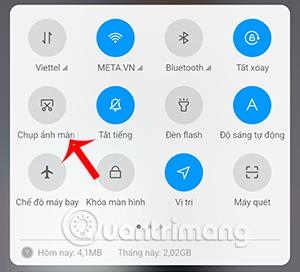
Þetta er ekki nýr skjámyndaaðgerð, en ekki allir vita af honum. Fyrir Huawei snjallsíma geturðu notað 3 fingra bendingar til að taka skjámynd.
Fyrst þarftu að virkja Huawei skjámyndaaðgerðina með því að nota gluggann.
Opnaðu Stillingar. Veldu Smart Assist. Næst skaltu velja Motion Control.
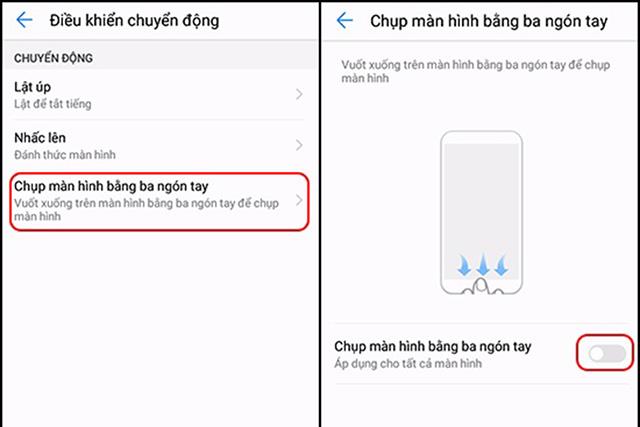
Smelltu til að velja Skjámynd með þremur fingrum . Strjúktu yfir stýristikuna til hægri til að opna þennan eiginleika.
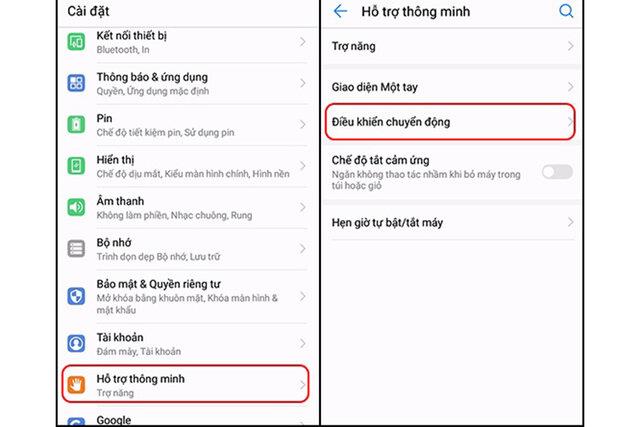
Eftir að hafa virkjað þennan eiginleika þarftu aðeins að opna skjáinn sem þú vilt fanga.
Notaðu 3 fingur til að strjúka ofan frá og niður til að taka skjámynd.
Hvað ef efnið sem þú vilt fanga er of langt? Ekki hafa áhyggjur, Huawei símar eru nú þegar með langa skjámyndareiginleika. Þannig geturðu tekið allt það efni sem þú vilt á aðeins einni mynd.

Til viðbótar við leiðirnar til að taka skjámyndir af Huawei símum sem nefnd eru hér að ofan, þarftu einnig að hafa í huga eftirfarandi atriði til að tryggja langlífi og árangursríkasta notkun tækisins.

Í gegnum rauntíma tal-til-texta umbreytingareiginleikana sem eru innbyggðir í mörg innsláttarforrit í dag hefurðu hraðvirka, einfalda og á sama tíma mjög nákvæma innsláttaraðferð.
Bæði tölvur og snjallsímar geta tengst Tor. Besta leiðin til að fá aðgang að Tor úr snjallsímanum þínum er í gegnum Orbot, opinbera app verkefnisins.
oogle skilur líka eftir leitarferil sem þú vilt stundum ekki að einhver sem fái símann þinn lánaðan sjái í þessu Google leitarforriti. Hvernig á að eyða leitarsögu í Google, þú getur fylgst með skrefunum hér að neðan í þessari grein.
Hér að neðan eru bestu fölsuðu GPS forritin á Android. Það er allt ókeypis og krefst þess ekki að þú rótar símann þinn eða spjaldtölvu.
Á þessu ári lofar Android Q að koma með röð af nýjum eiginleikum og breytingum á Android stýrikerfinu. Við skulum sjá væntanlega útgáfudag Android Q og gjaldgengra tækja í eftirfarandi grein!
Öryggi og friðhelgi einkalífsins verða sífellt meiri áhyggjuefni fyrir notendur snjallsíma almennt.
Með „Ekki trufla“ stillingu Chrome OS geturðu tafarlaust slökkt á pirrandi tilkynningum til að fá markvissara vinnusvæði.
Veistu hvernig á að kveikja á leikjastillingu til að hámarka afköst leikja í símanum þínum? Ef ekki, þá skulum við kanna það núna.
Ef þú vilt geturðu líka stillt gagnsætt veggfóður fyrir allt Android símakerfið með því að nota Designer Tools forritið, þar á meðal forritsviðmótið og viðmót kerfisstillinga.
Fleiri og fleiri 5G símagerðir eru settar á markað, allt frá hönnun, gerðum til hluta. Í gegnum þessa grein skulum við kanna strax 5G símagerðirnar sem koma á markað í nóvember.









